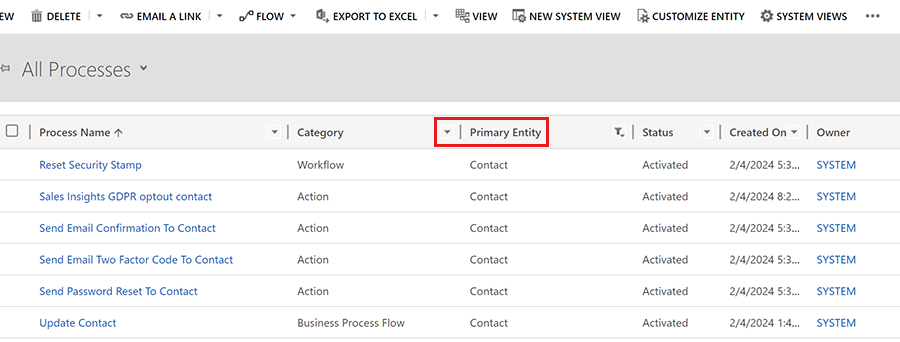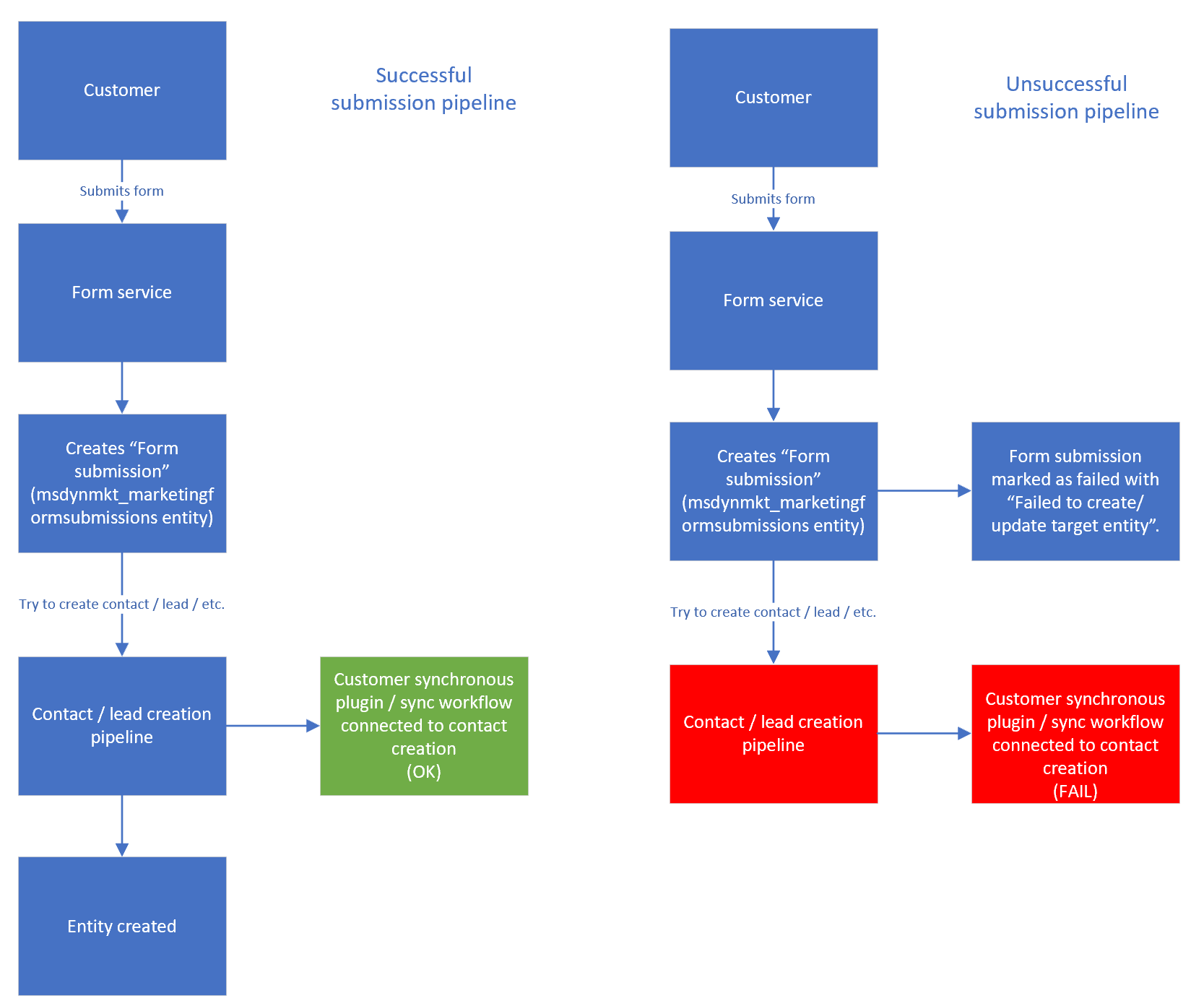Fejlfinde Customer Insights - Journeys-formularer
I denne artikel forklares, hvordan du foretager fejlfinding af formularer i Customer Insights - Journeys.
Min integrerede formular er ikke synlig på siden
Kontrollér, at domænet er tilladt for ekstern formularvært. Du behøver ikke at fuldføre godkendelsesprocessen for domænet for at aktivere ekstern formularvært for dit domæne. Få mere at vide om -domænegodkendelse.
Formulartypografierne ser ud til at være ødelagte, når de er integreret på siden, eller jeg har problemer med skærmlæsere med formularen
Nogle websider kan have en generisk stildefinition for <table>-elementer. Denne typografidefinition nedarves af den integrerede formular, som kan se anderledes ud end i formulareditoren. Du kan prøve det nye "tabelløse" formularlayout, der bruger div-containere. Dette hjælper med at løse typografikonflikten mellem siden og formularen. Det tabelløse layout forbedrer også skærmlæserens ydeevne for bedre tilgængelighed. Det nye layout anvendes kun på de nyoprettede formularer. Det anvendes ikke på eksisterende formularer.
Det "tabelløse" layout er som standard deaktiveret. Du kan aktivere det ved at navigere til Indstillinger>Funktionsskift>Formularer og slå Aktivér tabelløse layout i Formulareditor til. Glem ikke at gemme indstillingerne, når funktionsskift er aktiveret.
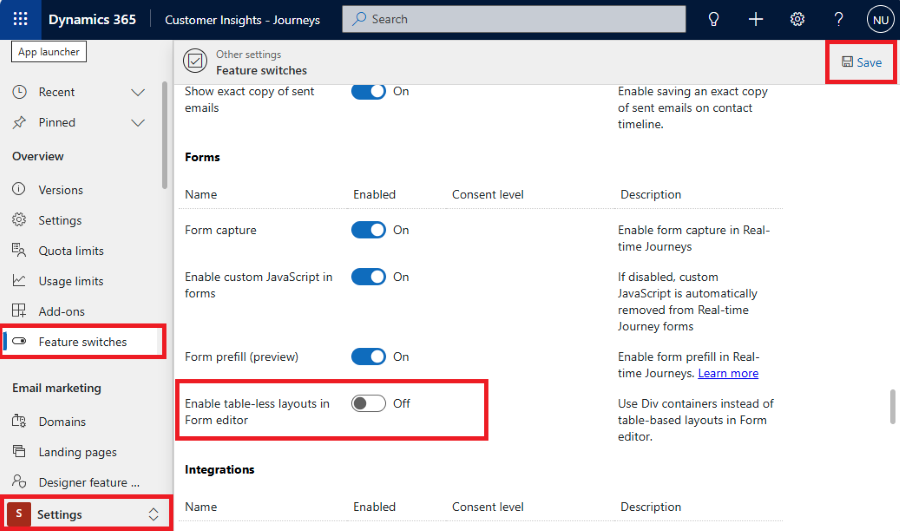
Det lykkes ikke at udgive en formular som en separat side
Med denne funktion overføres en side med formular på CDN. Hvis handlingen mislykkes, skal du prøve at køre den igen efter et par minutter.
Der mangler kilde til kundeemne for nyoprettede kundeemner
Kildeattributten for kundeemne repræsenteres ved et formularfelt i editoren. Du kan tilføje kilden til kundeemnet som et felt i formulareditor. Angiv dette felt som skjult, og angiv den rette standardværdi for at forbedre dataene for det nye kundeemne.
Formulareditor fjerner mit brugerdefinerede JavaScript eller en anden brugerdefineret kode fra HTML-brødteksten
Med Customer Insights - Journeys version 1.1.38813.80 eller nyere kan du tilføje JavaScript-kode i sektionen <body> i HTML. Hvis du tilføjer JavaScript i sektionen <head>, flyttes det automatisk til toppen af <body> sektionen.
Med en Customer Insights - Journeys-version , der er ældre end 1.1.38813.80, kan du kun føje brugerdefineret JavaScript-kode til <head> sektionen i HTML-kildekoden ved hjælp af HTML-editoren. Hvis koden JavaScript-koden er placeret i <body> sektionen, formulareditor koden automatisk uden varsel.
Hvis du vil følge bedste praksis for sikkerhed, formulareditor fjerne ukendt kode fra brødteksten. Få mere at vide om, hvordan du tilpasser formularen ved hjælp af JavaScript.
Min formularindsendelse mislykkedes. Hvordan genindsender jeg indsendelsen?
Formularindsendelsen kan mislykkes på grund af problemer med tilpassede plugins eller på grund af ugyldige værdier i indsendelsen.
- Hvis formularindsendelsen mislykkedes på grund af plugin-problemet, kan du genindsende indsendelsen fra listen over indsendelser.
- Hvis formularindsendelsen mislykkedes på grund af en ugyldig værdi, kan du redigere værdierne for indsendelser fra listen over indsendelser. Vælg formularindsendelsen for at se de indsendte værdier. Vælg den værdi, du skal ændre, og rediger værdien.
Vigtigt
Du kan kun genindsende mislykkede indsendelser. Vær opmærksom på, at du ved at genindsende kan oprette en dubletkontakt, f.eks. når indsendelsen mislykkes på grund af en fejl ved oprettelse af et kontaktpunktssamtykke. Gentagelsen kører hele indsendelsesprocessen igen. For at undgå dubletposter, kan du ændre matchningsstrategien, før du kører genafspilningsfunktionen.
Undersøgelse af mislykkede formularindsendelser
Mislykkede formularafsendelser er typisk "Destinationsobjektet kunne ikke oprettes" eller "Destinationsobjektet kunne ikke opdateres" i loggene og er ofte relateret til en tilpasning, der opretter eller opdaterer et kontakt- eller kundeemneobjekt.
Sådan foretager du fejlfinding af et problem med mislykket indsendelse af formular:
- Aktivér sporingslogfiler for plug-ins. Aktivering af sporingslogfiler med plug-in kan påvirke ydeevnen negativt, så sørg for at deaktivere dem, når du er færdig.
- Genindsend formularen.
- Kontrollér loggene. Hvis der er en plug-in-relateret fejl, skal der være et pluginnavn og en årsag til, at plug-in'en gik ned. Kontakt plug-in-udbyderen, eller deaktiver plug-in'en. Du skal ikke deaktivere Microsoft-plug-ins (et hvilket som helst plug-in-navn, der starter med "Microsoft.Dynamics.Cxp.Forms.")
- Kontrollér de processer, der er knyttet til den kontakt, det kundeemne eller et andet objekt, du forsøger at oprette via formularindsendelse. Prøv at deaktivere den proces, der forstyrrer oprettelsen af kontakten.